[수정됨] Windows 리소스 보호가 요청한 작업을 수행할 수 없음

SFC ( 시스템 파일 검사기(System File Checker) ) 를 실행할 때마다 프로세스가 중간에 중지되고 " Windows 리소스 보호(Windows Resource Protection) 에서 요청한 작업을 수행할 수 없습니다"라는 오류가 발생합니까? 그런 다음 이 가이드에서 이 문제를 곧 해결할 것이므로 걱정 하지 마십시오. 아래 나열된 단계를 따르십시오.(t worry)

SFC 명령 을 실행할 때 (SFC command)Windows 리소스 보호(Windows Resource Protection) 에서 요청한 작업을 수행할 수 없다는 오류가 발생하는 이유는 무엇 입니까?
- 손상되거나 손상되거나 누락된 파일
- SFC는 winsx 폴더에 액세스할 수 없습니다
- 손상된 하드 디스크 파티션
- 손상된 Windows 파일
- 잘못된 시스템 아키텍처
[수정됨] Windows 리소스 보호가 요청한 작업을 수행할 수 없음
방법 1: Windows CHKDSK 실행(Method 1: Run Windows CHKDSK)
1. Windows Key + X 를 누르고 명령 프롬프트(관리자)를 선택합니다.(Command Prompt(Admin).)

2. cmd에 다음 명령을 입력하고 Enter 키를 누릅니다.
CHKDSK C: /R
3. 그런 다음 시스템이 다시 시작될 때 스캔을 예약할지 묻는 메시지가 표시되므로 Y 를 입력하고 Enter 키를 누릅니다.

4. PC를 다시 시작하고 (PC and wait)디스크 검사 검사(Check Disk Scan) 가 완료될 때까지 기다 립니다 .
참고:(Note:) CHKDSK는 하드 디스크 크기에 따라 완료하는 데 시간이 걸릴 수 있습니다.
방법 2: 보안 설명자 수정(Method 2: Modify Security Descriptors)
대부분의 경우 오류는 SFC 가 (SFC)winsxs 폴더(winsxs folder) 에 액세스할 수 없기 때문에 발생하므로 Windows 리소스 보호(Fix Windows Resource Protection) 를 수정하려면 이 폴더의 보안 설명자를 수동으로 수정해야 합니다 . 요청한 작업 오류(operation error) 를 수행할 수 없습니다 .
1. Windows Key + X 를 누르고 명령 프롬프트(관리자)를 선택합니다.(Command Prompt (Admin).)

2. cmd에 다음 명령을 입력하고 Enter 키를 누릅니다.
ICACLS C:\Windows\winsxs
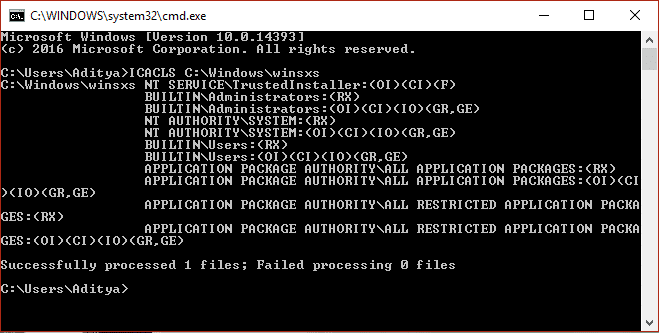
3. 명령 프롬프트(command prompt) 를 닫고 PC를 다시 시작합니다.
방법 3: DISM 명령 실행(Method 3: Run DISM commands)
1. Windows Key + X 를 누르고 명령 프롬프트(관리자)를 선택합니다.(Command Prompt(Admin).)

2. cmd(cmd and hit enter) 에 다음 명령을 입력하고 각 명령 다음에 Enter 키를 누릅니다.
Dism /Online /Cleanup-Image /CheckHealth Dism /Online /Cleanup-Image /ScanHealth Dism /Online /Cleanup-Image /RestoreHealth

3. DISM 프로세스(DISM process) 가 완료될 때 까지 기다린(Wait) 다음 PC를 재부팅하고 Windows 리소스 보호를 수정할 수 없는지 확인하십시오. 요청한 작업 오류를 수행할 수 없습니다.(Fix Windows Resource Protection could not perform the requested operation error.)
방법 4: Windows 업데이트 문제 해결사 실행(Method 4: Run Windows Update troubleshooter)
1. 웹 브라우저(web browser) 를 열고 이 링크(link) 로 이동합니다 .
2. 그런 다음 Windows 버전을(version of Windows) 선택 하고 Windows 업데이트 문제 해결사(Windows Update Troubleshooter.) 를 다운로드합니다 .

3. 다운로드한 파일(downloaded file) 을 더블 클릭하여 실행합니다.
4. 화면의 지시에 따라 프로세스를 마칩니다.
5. PC를 다시 시작합니다.
Method 5: Run Startup/Automatic Repair
1. Windows 10 부팅 가능한 설치 DVD를 삽입하고 PC를 다시 시작합니다.(Insert the Windows 10 bootable installation DVD and restart your PC.)
2. Press any key to boot from CD or DVD 라는 메시지가 표시되면 아무 키나 눌러 계속합니다.

3. 언어 기본 설정을 선택하고 다음(Next) 을 클릭 합니다. 왼쪽 하단에서 컴퓨터 복구를 클릭 합니다.(Click Repair)

4. 옵션 선택 화면 에서 (option screen)문제 해결(Troubleshoot) 을 클릭 합니다.

5. 문제 해결 화면 에서 (Troubleshoot screen)고급 옵션(Advanced option) 을 클릭합니다 .

6. 고급(Advanced) 옵션 화면에서 자동 복구 또는 시동 복구(Automatic Repair or Startup Repair) 를 클릭 합니다.

Windows Automatic/Startup Repairs 가 완료 될 때까지 기다 립니다.
8. 다시 시작(Restart) 하고 성공적으로 수정했습니다. Windows 리소스 보호 수정이 요청한 작업을 수행할 수 없습니다. 그렇지( fix Fix Windows Resource Protection could not perform the requested operation; if) 않은 경우 계속하십시오.
또한 읽기: 자동 복구를 수정하는 방법으로 PC를 복구할 수 없습니다.(Also Read: How to fix Automatic Repair couldn’t repair your PC.)
Method 6: Run %processor_architecture%
1. Windows Key + X 를 누르고 명령 프롬프트(관리자)(Command Prompt(Admin)) 를 선택 합니다.

2. cmd에 다음 명령을 입력하고 Enter 키를 누릅니다.
echo %processor_architecture%
이제 컴퓨터 아키텍처(computer architecture) 를 알았 습니다. x86을 반환 하면 32비트 cmd.exe에서 64비트 시스템 의 SFC 명령(SFC command) 을 실행하려고 할 수 있습니다 .
Windows 에는 두 가지 다른 버전의 cmd.exe가 있습니다.
%windir%\SysWow64 (64-bit) %windir%\system32 (32-bit)
SysWow64 에 있는 것이 64비트 버전일 것이라고 생각해야 하지만 SysWow64 는 Microsoft 속임수의 일부이기 때문에 잘못되었습니다. Microsoft 가 32비트 응용 프로그램을 64비트 Windows 에서 원활하게 실행하도록 하기 때문에 이 말 을 하는 것 입니다. SysWow64 는 64비트 버전을 찾을 수 있는 System32 와 함께 작동합니다 .
따라서 내가 내린 결론은 SFC 가 (SFC)SysWow64 에 있는 32비트 cmd.exe에서 제대로 실행될 수 없다는 것 입니다.
이 경우 Windows를 다시 새로 설치해야(clean install of Windows) 합니다.
그게 다야 Windows 리소스 보호를 성공적으로 수정했습니다. 요청한 작업을 수행할 수 없습니다.(Fix Windows Resource Protection could not perform the requested operation, ) 하지만 이 게시물과 관련하여 여전히 질문이 있는 경우 댓글 섹션에서 질문해 주세요.
Related posts
Windows Resource Protection은 손상된 파일을 발견했지만 그 중 일부를 수정할 수 없었습니다
Windows Resource Protection는 repair service를 시작할 수 없습니다
[고정] USB 드라이브는 파일과 폴더를 표시되지
Chrome에서 [FIXED] ERR_QUIC_PROTOCOL_ERROR
[고정] Windows Update 오류 0x80010108
System Resource 란 무엇입니까? | Different Types System Resource s
[해결 된] Windows 10의 드라이버가 손상된 Expool 오류
Windows 10에서 Firewall and Network Protection는 무엇 이며이 섹션을 숨기는 방법
Windows 10 [고정] 에서이 작업을 수행 할 수있는 권한이 필요합니다
Windows 리소스 보호에서 손상된 파일을 수정할 수 없음: 시도할 수정 사항 5가지
Windows 10에서 Windows Defender Protection History를 지우는 방법
Account Protection Windows 10 란 무엇 이며이 섹션을 숨기는 방법
[해결 된] Windows 10의 예기치 않은 상점 예외 BSOD
자격 증명 Manager Error 0x80070057 매개 변수가 잘못되었습니다 [고정]
Kill Resource Intensive Processes Windows Task Manager (GUIDE)
[해결] Microsoft 인쇄 PDF가 작동하지 않습니다
[해결 된] Windows는 하드 disk problem를 감지했습니다
Windows Update 오류 0x800705B4, 0x8024402F, 0x80070422 [Fixed}
사용하거나 사용 Windows 10에 비활성화 USB Write Protection하는 방법
Disk Structure이 손상되어 읽을 수 없습니다 [고정]
